Return Pembelian dan Debit Note
Purchase Return
Apabila anda ingin mengembalikan barang yang dibeli kepada Supplier, maka anda bisa membuat Purchase Return terhadap Purchase Receipt tersebut.
Purchase Return dapat digabungkan dengan Debit Note (Return Invoice), Sehingga tidak diperlukan pembuatan Purchase Return secara Mandiri.
Pembuatan Purchase Return
Pertama buka Purchase Receipt yang berisikan Item dari Supplier yang ingin dikembalikan.
klik Create > Purchase Return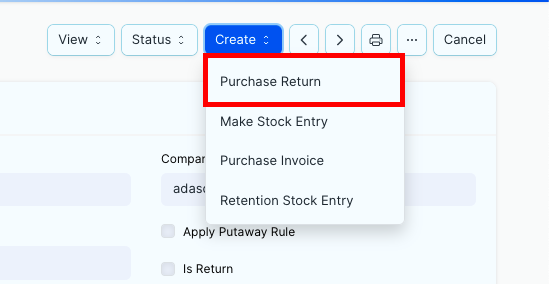
Setelah klik Purchase Return, Purchase Receipt baru akan terbuat dengan field Is Return tercentang. Items, Rate, dan Tax akan menjadi angka negatif
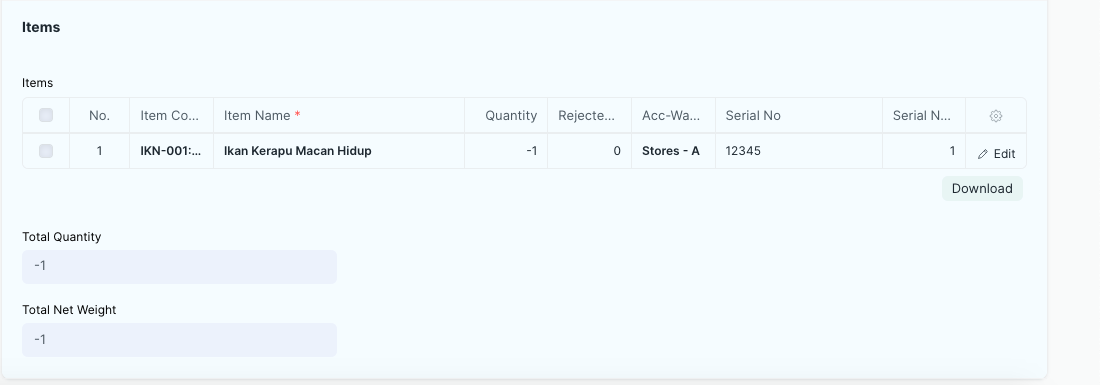
Saat Submit Purchase Return, sistem akan mengurangi jumlah item dari Gudang yang disebutkan. Untuk menjaga penilaian stok yang benar, saldo stok juga akan naik sesuai dengan harga pembelian asli dari item yang dikembalikan.
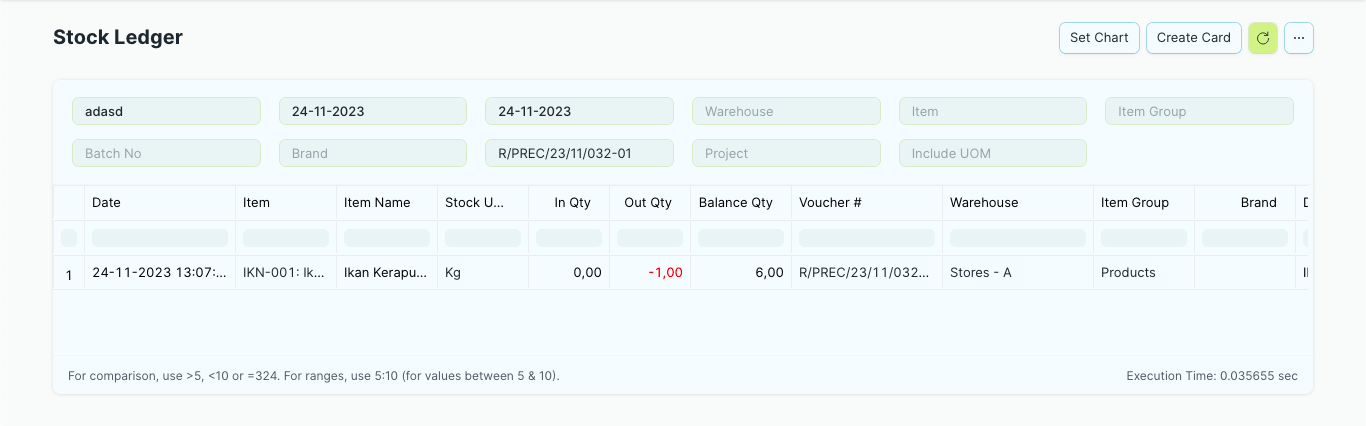
Dalam Accounting Ledger, akun Persediaan akan dikredit dan Stock Diterima Tapi Tidak Ditagih akan didebit.
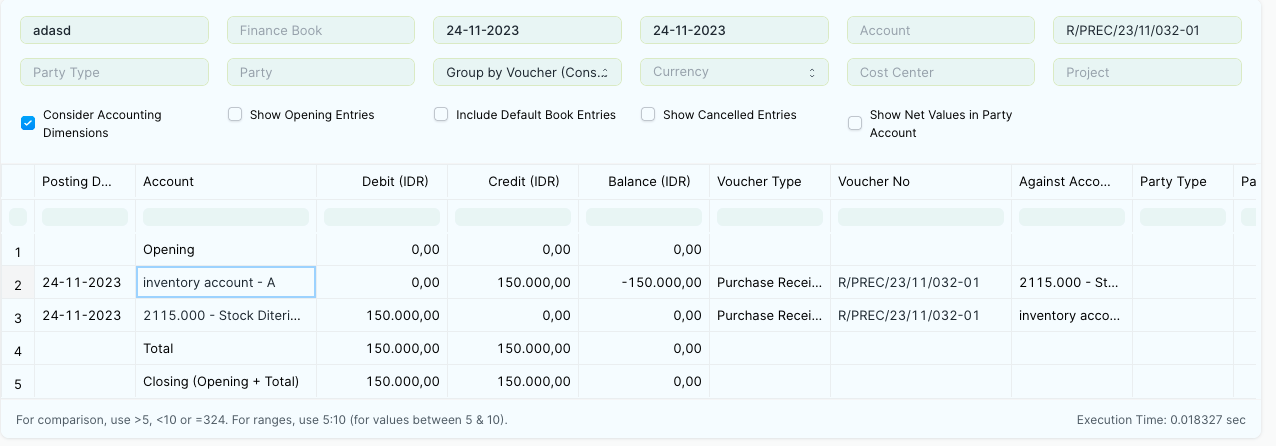
Dampak Pembuatan Purchase Return
Field Returned Quantity didalam Purchase Order yang berhubungan Purchase Receipt tersebut akan terupdate.
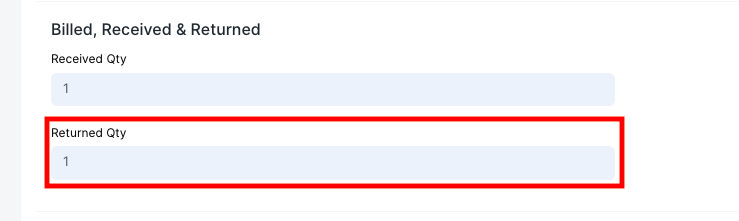
Status dari Purchase Receipt sebelumnya akan berubah menjadi Return Issued bila 100% barang dikembalikan
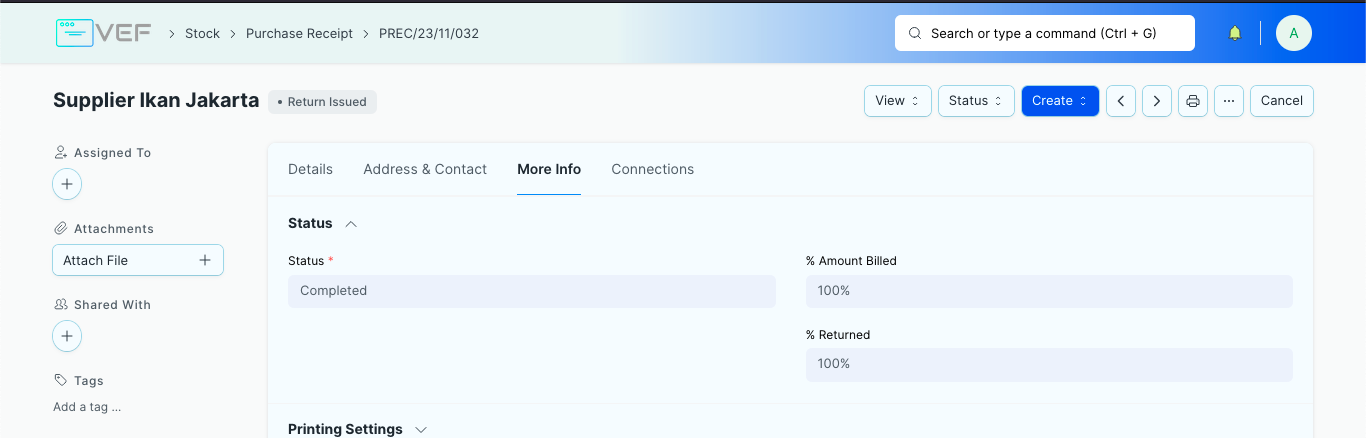
Langkah Selanjutnya
Setelah Membuat Purchase Return, anda bisa langsung membuat Debit Note melalui Purchase Return yang telah disubmit.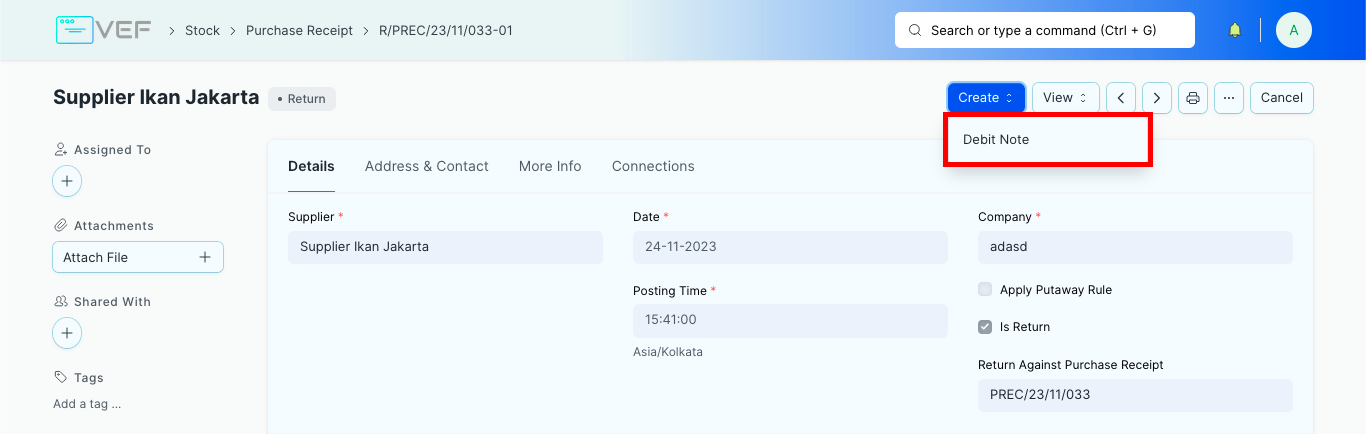
Debit Note (Return Invoice)
Debit Note adalah dokumen yang dikirim kepada Supplier untuk memberitahukan bahwa debit telah dicatat terhadap akun Hutang karena adanya barang yang dikembalikan.
Pembuatan Debit Note
Debit Note dapat dibuat melalui :
Melalui Purchase Return
Debit Note dapat dibuat melalui Purchase Return yang telah disubmit.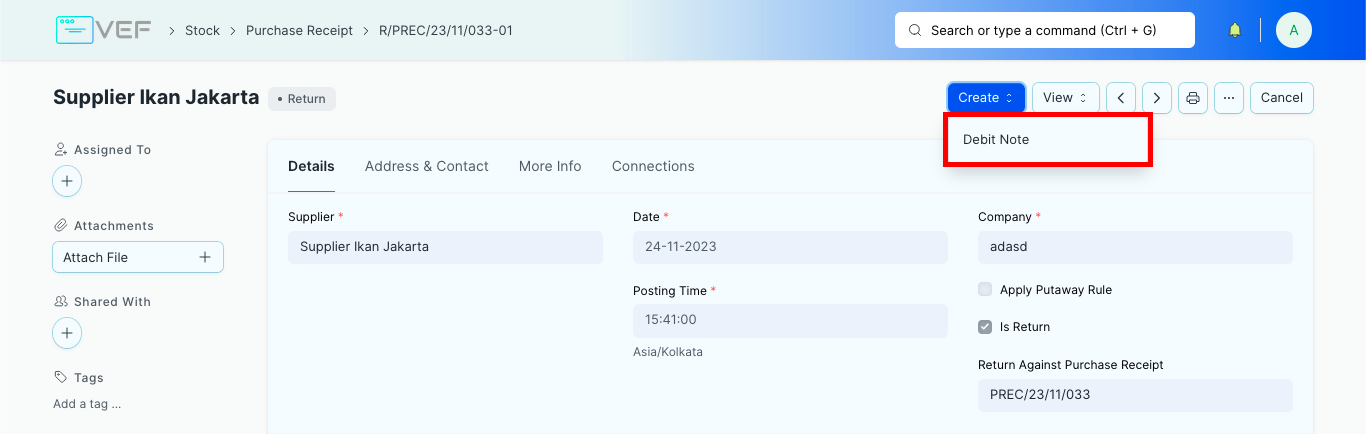
Purchase Invoice yang telah disubmit
Buka Purchase Invoice yang bersangkutan, dan klik Create > Return / Debit Note
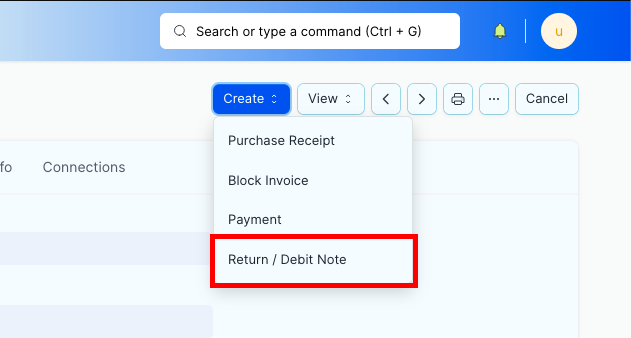
Is Return akan otomatis tercentang dan tabel items akan terisi dengan items yang ada di Purchase Invoice sebelumnya
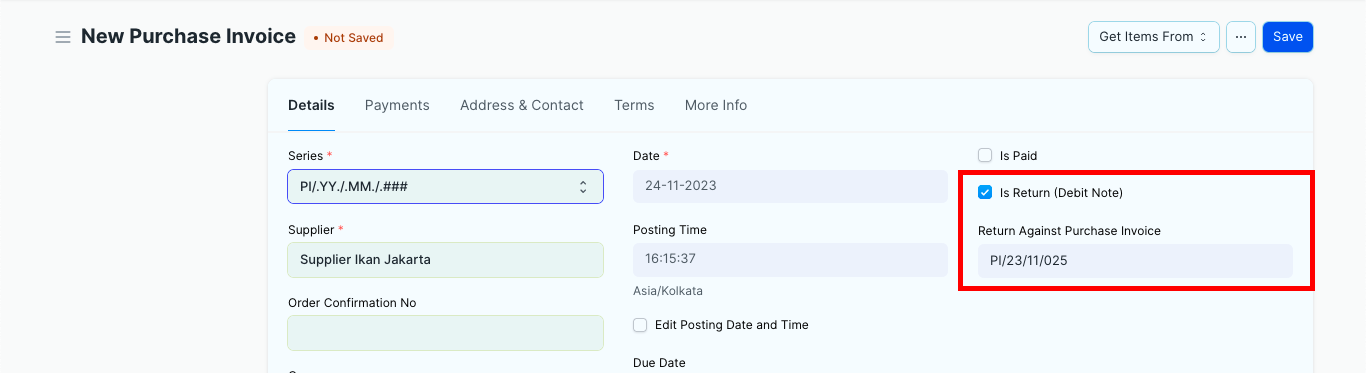
Klik Save lalu Submit
Secara Langsung
Pengguna dapat membuat Debit Note terhadap Purchase Invoice atau mereka dapat langsung membuat Debit Note dari Faktur Pembelian tanpa referensi.
Cara pembuatan Debit Note secara langsung :
Buat Purchase Invoice baru dengan klik tombol "+ Add Purchase Invoice" di Purchase Invoice List
Centang Is Return untuk menandakan dokumen tersebut adalah sebuah Debit Note
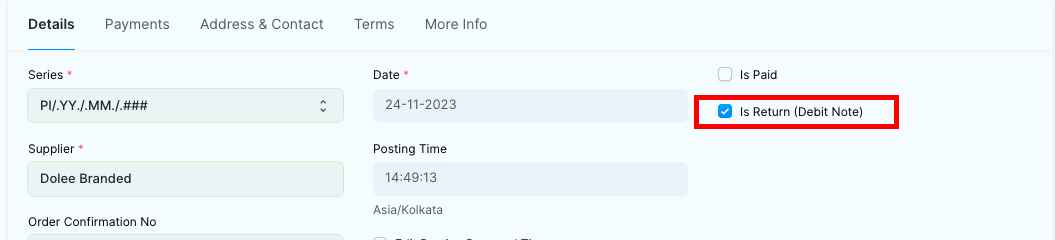
Isi tabel Items dengan Item yang dikembalikan pada Supplier. Isi Qty dengan angka negatif.
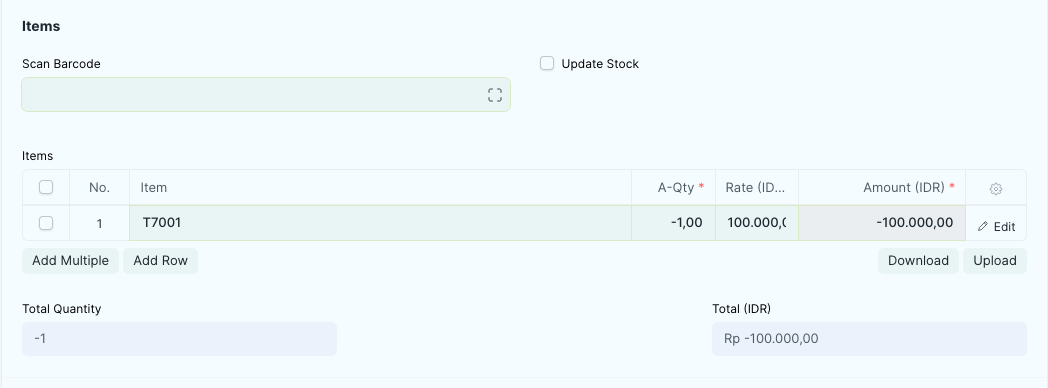
Items juga bisa diambil melalui tombol Get Items apabila dilakukan pengembalian atas beberapa Purchase Order atau Purchase Receipt sekaligus.
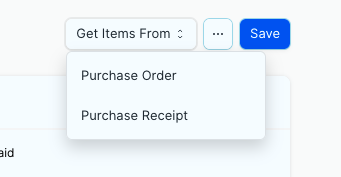
Isi field-field lain dengan langkah yang sama sesuai pembuatan Purchase Invoice
Klik Save dan Submit
Opsi Update Stock pada Debit Note (Retur)
Centang Update Stock apabila stock barang ingin diupdate. Ini menandakan bahwa Debit Note dan Purchase Return dijadikan menjadi satu dokumen, sehingga tidak diperlukan pembuatan Purchase Return untuk mengupdate stock.
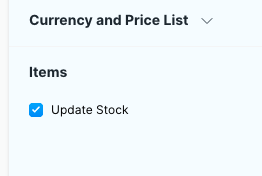
Apabila opsi ini dicentang, maka stock barang yang ada digudang yang ditentukan akan berkurang sesuai dengan Qty yang ditentukan didalam Debit Note
Menggunakan Debit Note sebagai Potongan untuk Invoice berikutnya
Debit Note yang telah dibuat dapat dijadikan sebagai potongan pada saat pembayaran untuk Invoice selanjutnya dengan Supplier yang sama. Berikut langkahnya:
Buat Purchase Invoice baru dengan Supplier yang sama, lalu Save dan Submit
Buat Payment Entry dari Invoice tersebut
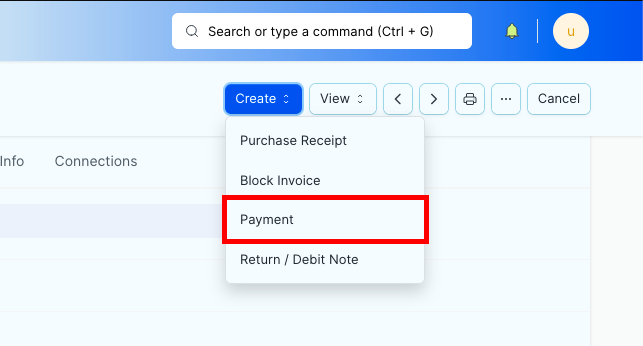
Masukkan detail pembayaran sesuai keinginan
Klik Add Row di tabel Payment References
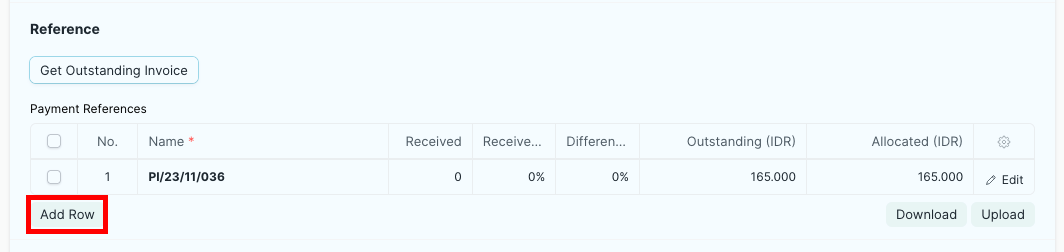
Klik Edit pada baris yang baru terbuat
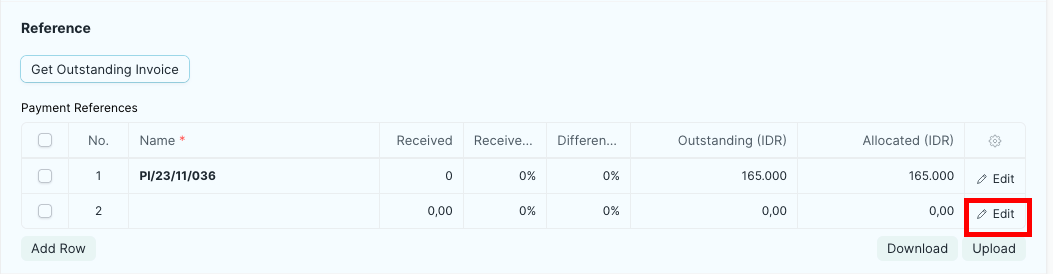
Pilih "Purchase Invoice" pada field Type
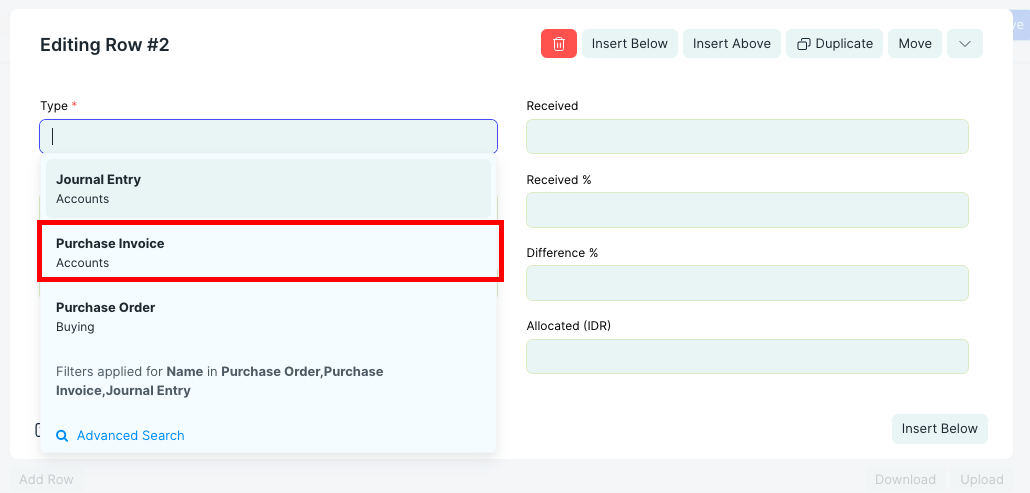
Pilih Debit Note yang diinginkan sebagai potongan pembayaran
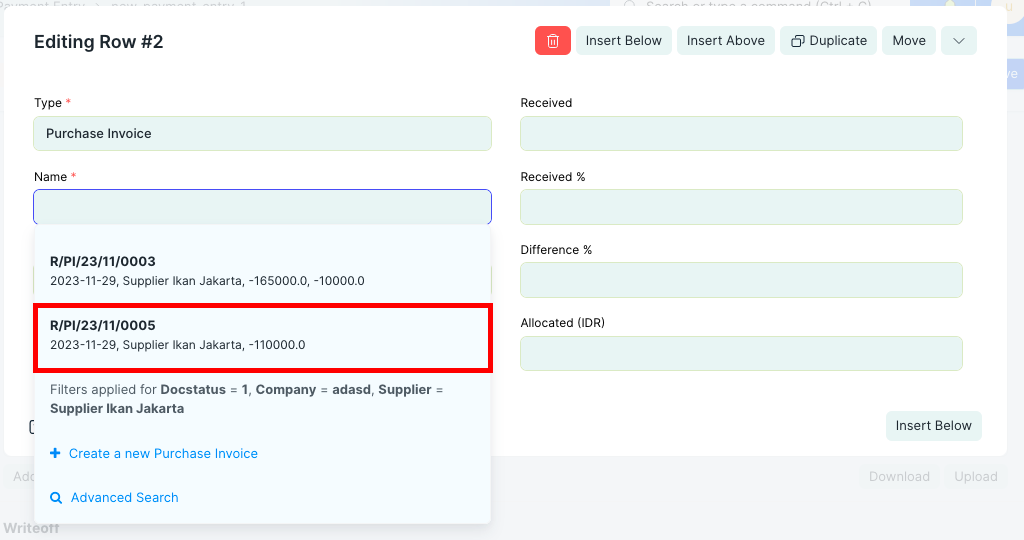
Hasil akan seperti contoh dibawah
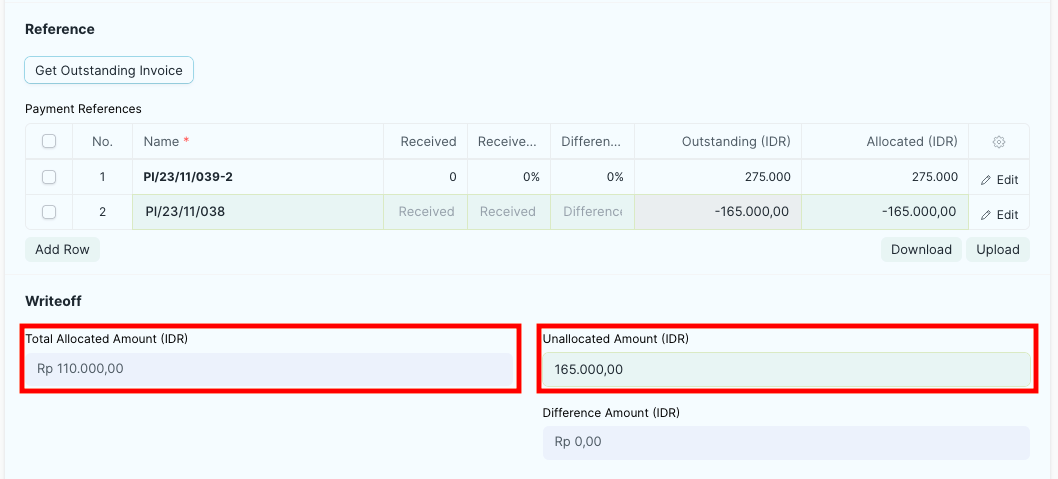
Perhatikan Total Allocated Amount (IDR). Karena adanya potongan dari Debit Note, jumlah pembayaran yang dialokasikan untuk Purchase Invoice hanya Rp. 110.000.
Setelah semuanya sudah sesuai, klik Save dan Submit